哪位曉得mac怎樣安裝win7
提問者:924464304 | 瀏覽 次 | 提問時間:2016-12-11 | 回答數量:3
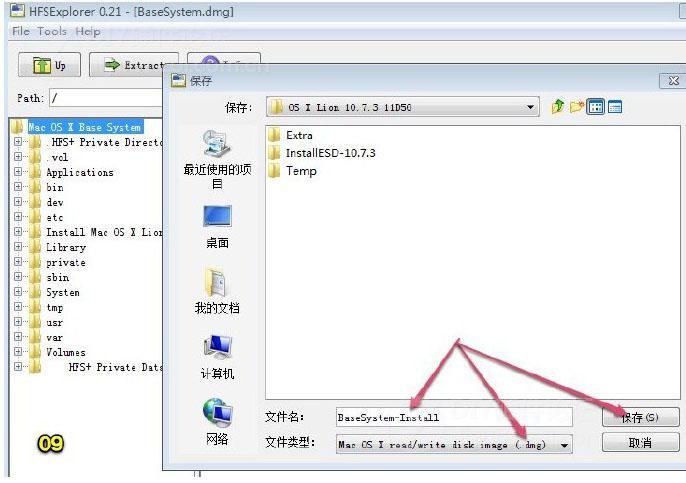 你好,具體方法可以參考如下步驟:1、在 Mac OS 上運行 Boot Camp 助理,在選擇任務界麵中,勾選“從 Apple 下載最新的 Windows 支持軟件”選項。這樣一來...
你好,具體方法可以參考如下步驟:1、在 Mac OS 上運行 Boot Camp 助理,在選擇任務界麵中,勾選“從 Apple 下載最新的 Windows 支持軟件”選項。這樣一來...
已有3條答案
你好,具體方法可以參考如下步驟:
1、在 Mac OS 上運行 Boot Camp 助理,在選擇任務界麵中,勾選“從 Apple 下載最新的 Windows 支持軟件”選項。這樣一來,係統可以根據當前電腦的配置自動下載驅動到 U 盤中。另外此時請把 U 盤插入到 Mac 電腦中。
2、、隨後在製作可引導的 U 盤係統安裝盤界麵中,點擊“選取”按鈕。選擇好自己要安裝的Win7 IOS鏡像文件,接著就會看到正在往 U 盤裏麵拷貝安裝 Windows 所需要的文件.
3、複製完成後,係統自動重啟,而後進入Windows係統安裝引導,按提示操作安裝即可。
希望可以幫助到你!
velky82
回答數:4083 | 被采納數:1
2016-12-11 10:53:28
1、首先在Mac os x下更新到最新的bootcamp,該版本允許從USB安裝Windows7了。你還需要準備一個win7的iso鏡像,或者安裝盤。一個u盤或者移動硬盤(最好4GB以上)
2、然後在finder,應用程序,實用工具(貌似是這個)下找到bootcamp,按提示操作,選擇安裝源,有iso的選iso,然後會提示寫入到U盤,沒有iso的直接選光盤更方便,但是無論選哪個都要勾上下載驅動程序(就是最後一個)並保存到u盤,不然Windows7裝好了沒有驅動。給Windows7分區:根據需要給Windows7分一個空間,自定大小。
3、接下來開始寫入(光盤沒有這個步驟),下載驅動(灰常慢,估計一夜差不多可以,網絡逆天的可能一會兒就好了),按係統提示重新啟動(別拔掉u盤),會自動進入windows安裝程序,然後安裝的時候可能會發現bootcamp分區提示不能安裝windows,沒有關係把bootcamp分區重新格式化就可以了。
4、接下來的安裝很順利,正常激活,就是驅動比較糾結。如果你在Mac os x下把驅動下完了直接安裝就行了,如果你是在沒有耐心那麼也需要下載下來那個netfix文件。然後用驅動精靈(帶網卡驅動的那個版本)把網卡驅動安好,執行netfix就可以驅動無線網卡了,然後通過無線網用驅動精靈更新一遍驅動就好了,然後基本Macobook安裝Win7的工作就差不多完成了。
5、順便說一下如何更改默認啟動順序。開機的時候不停地按alt(option)可以進入多係統選擇,默認係統是os x,可以再os x中的係統偏好設置中的啟動磁盤處設置,設置成win7的盤就能默認進win7,想進mac的話在開機蘋果出現時不停地按alt(option)然後選os x的盤就可以了。
蘋果電腦設置U盤啟動的詳細教程http://www.udaxia/upqd/426.html
用U盤重裝需要將開機啟動改為U盤啟動才能安裝,如果不會設置蘋果的U盤啟動,可以參考這個教程。
mr_安安安先生
回答數:6727 | 被采納數:1
2016-12-11 18:21:56
步驟一:
進入蘋果係統,左上角——前往——實用工具——BootCamp 助理,然後選擇 繼續,
步驟二:
1.選第二項,從Apple下載最新的windows支持軟件,此為蘋果電腦的win7驅動,根據網速大概20分鍾,別著急,注意路徑(裝好win7後要安裝此驅動,可以下到U盤上);
2.如果您使用的蘋果電腦有光驅,請把安裝盤插入光驅內;如果電腦沒有光驅,請將USB外置光驅連接電腦,插入安裝盤;
3.選第三項,安裝win7或者更高版本,下一步;
4.劃分win7係統和mac係統空間大小,可以均等分割,也可以根據自己的使用習慣分;
5.點擊安裝,係統會分區,然後係統會自動重啟,進入win7安裝界麵,根據提示操作(如果提示:請使用64位安裝係統、或者重啟後顯示no bootable device--insert boot disk and press any key,說明安裝盤有問題,請換一張盤)。
步驟三:
選擇自定義——選擇分區BOOTCAMP(千萬選對了,千萬別把mac係統給格式化了)——驅動器選項 高級——格式化——確定然後就開始裝係統了,大概需要30分鍾,之間會重啟多次,然後就進入係統了,win7就裝好了。
步驟四:
安裝win7驅動,在win7係統下找到剛才的下載的驅動(應該是個文件夾BootCamp),打開,有個setup.exe程序,雙擊根據提示安裝就可以了,大概5分鍾。
步驟五:
激活係統,下載win7激活軟件完成,係統已經裝好並且激活!
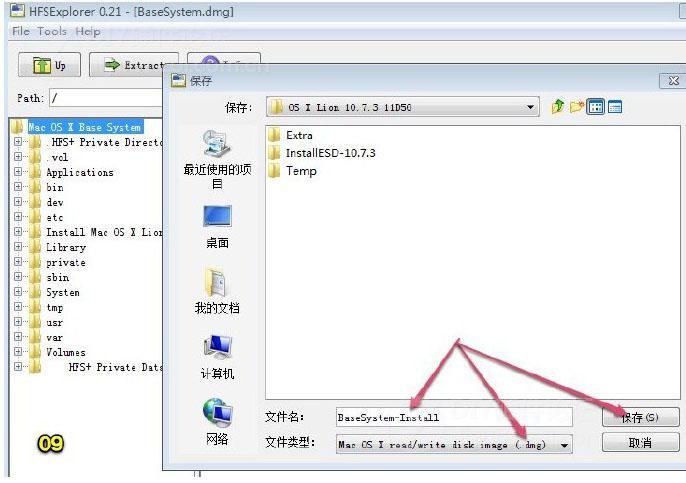 你好,具體方法可以參考如下步驟:1、在 Mac OS 上運行 Boot Camp 助理,在選擇任務界麵中,勾選“從 Apple 下載最新的 Windows 支持軟件”選項。這樣一來...
你好,具體方法可以參考如下步驟:1、在 Mac OS 上運行 Boot Camp 助理,在選擇任務界麵中,勾選“從 Apple 下載最新的 Windows 支持軟件”選項。這樣一來...